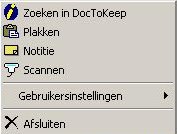
De vorige stap was het selecteren en toevoegen van bestanden en fragmenten aan de DocToKeep Toevoegen module. Hieronder vindt u uitleg omtrent het ordenen, becommentariëren en tenslotte toevoegen van deze informatie aan de DocToKeep archieven.
Afhankelijk van het soort informatie en de manier waarop u ze heeft toegevoegd aan de module "DocToKeep - Documenten Toevoegen" krijgt u verschillende schermen gevisualiseerd. Hieronder behandelen we de volgende schermen:
Wanneer u één of meerdere bestanden of mappen heeft geselecteerd om toe te voegen aan DocToKeep zal de module "DocToKeep - Documenten toevoegen" worden geopend en u een lijst van geselecteerde bestanden tonen.
U kunt nu per bestand - of voor alle geselecteerde bestanden tegelijkertijd - een verklarende notitie toevoegen en de verschillende archieven en categorieën aanduiden waarin u deze bestanden wilt archiveren.
Voor verdere informatie, klik en houd de muisaanwijzer op de verschillende onderdelen van het beeldje hieronder.

Wanneer u één of meerdere internetpagina's heeft geselecteerd om toe te voegen aan DocToKeep zal de module "DocToKeep - Documenten toevoegen" worden geopend en u een lijst van geselecteerde internetpagina's tonen.
Voor verdere informatie, klik en
houd de muisaanwijzer op de verschillende onderdelen van het beeldje
hieronder.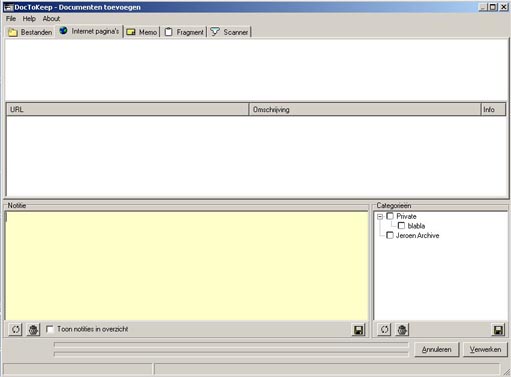
Wanneer u een lijst van documenten gaat bewaren (map met een aantal documenten erin, of een aantal emails uit outlook, of een aantal internet pagina's uit een selectie), dan krijgt je deze lijst in "documenten toevoegen" te zien.
Afhankelijk van de aard van de documenten kunt u een aantal items zien: in onderstaand voorbeeld zien we een aantal internet pagina's:
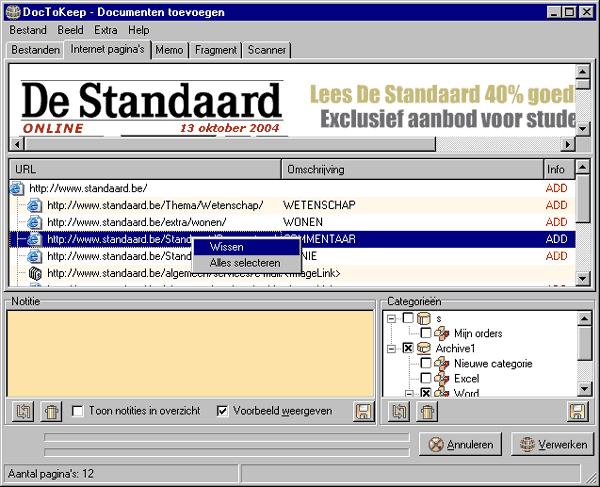
Door op een document rechts te klikken en "Wissen" te kiezen, verwijderen we het uit de lijst. Je kan ook het document (of meerdere tegelijk) selecteren en op de DEL toets drukken.
Door "Voorbeeld weergeven" aan te vinken, ziet u in het bovenste deel steeds de geselecteerde pagina.
Als er "ADD" achteraan een lijn staat, duidt dit aan dat we om deze pagina te bewaren, een notitie zullen moeten toevoegen.
Wanneer u een beeld of een fragment heeft geselecteerd om toe te voegen aan DocToKeep, zal de module "DocToKeep - Documenten toevoegen" worden geopend en u het beeld/fragment tonen.
Voor verdere informatie, klik en houd de muisaanwijzer op de verschillende onderdelen van het beeldje hieronder.
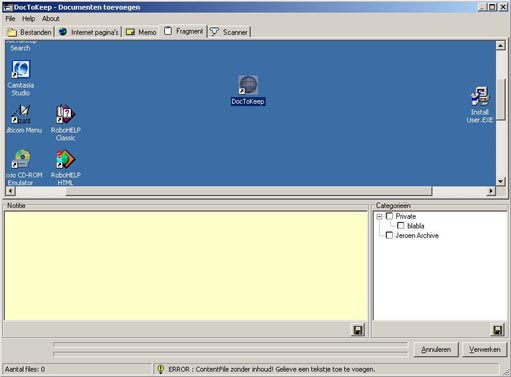
Wanneer u een memo wenst in te typen, klikt u op het memo pictogram op de werkbalk of op hetzelfde pictogram in de popup menu via de statusbalk. DocToKeep opent automatisch de "DocToKeep - Documenten toevoegen" module op het onderstaande scherm.
Voor verdere informatie, klik en houd de muisaanwijzer op de verschillende onderdelen van het beeldje hieronder.

Wanneer
u een document wenst in te scannen om het op te slaan in DocToKeep, kunt
u via het Scannen pictogram ![]() op de werkbalk
(of via het popup menu via de statusbalk) uw scanner aansturen.
op de werkbalk
(of via het popup menu via de statusbalk) uw scanner aansturen.
Door met het vergrootglas op de scan te drukken kunt u de scan vergroten om de kwaliteit van het ingescande document te controleren. Met de rechtermuistoets kunt u het dan weer verkleinen.
Voor verdere informatie, klik en houd de muisaanwijzer op de verschillende onderdelen van het beeldje hieronder.
